Вміст Snapcaht призначений закінчитися. Ви завжди можете зробити знімок екрана. Snapchat не блокує скріншоти, але вони не прагнуть знімати відео, настільки ж популярні, як зображення. Найпростіший спосіб зберегти історію Snapchat, незалежно від того, чи є вони зображення чи відео, - це записати ваш екран. Спосіб, який ви використовуєте для запису екрана, може відрізнятися, але це, по суті, те, що вам потрібно зробити.
Збережіть історію Snapchat
Запис екрана відрізняється залежно від пристроюти маєш. Можливо, ви хочете мати змогу записувати на ходу, тобто, лише на телефоні iPhone чи Android, не потребуючи Mac чи ПК. Використання комп’ютера, який допомагає виконати роботу, відкриває для вас більше варіантів вільного запису.
iPhone - запис на екрані пристрою
Якщо вам цікаво записати свій iPhoneекрану, не потребуючи підключення його до Mac, ви можете використовувати вбудовану функцію запису iOS. Не хвилюйтеся про червону панель запису, яка з’являється вгорі. Коли ви відтворюєте історію, вона відтворюється в повноекранному режимі, а смужка прихована.

iPhone - запис із Mac
Підключіть свій iPhone до свого Mac та відкрийте додаток QuickTime. Перейдіть у меню Файл> Запис нового фільму.
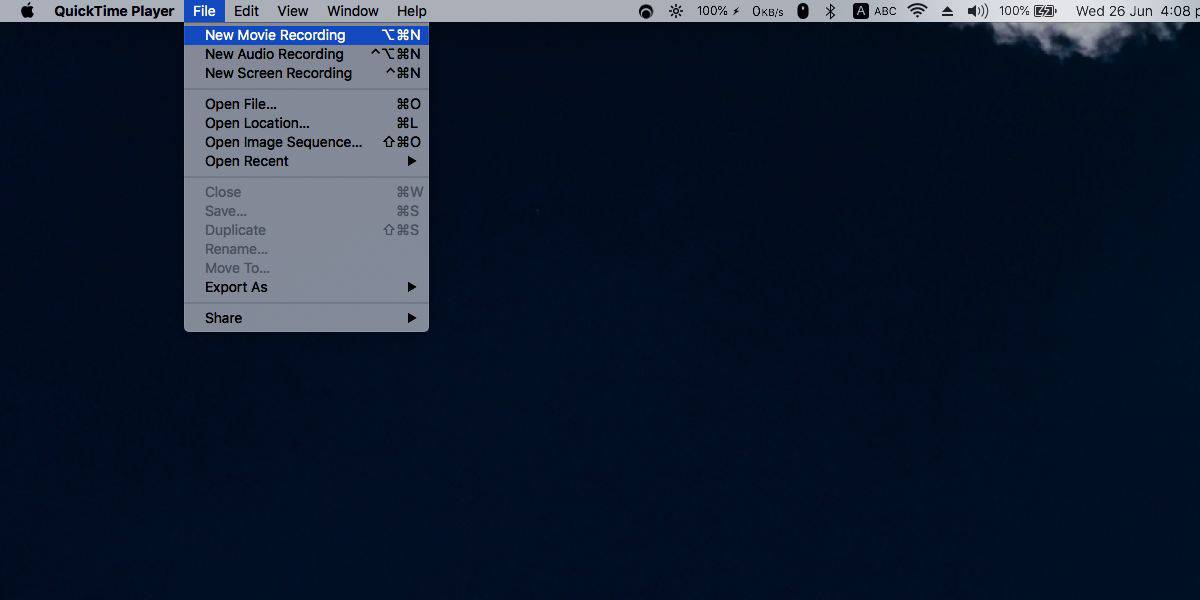
У інтерфейсі запису, який відкриється, натисніть спадне меню поруч із кнопкою запису та виберіть свій iPhone. Він почне дзеркально відображати ваш екран iPhone. Натисніть кнопку, щоб почати записувати ваш iPhone.
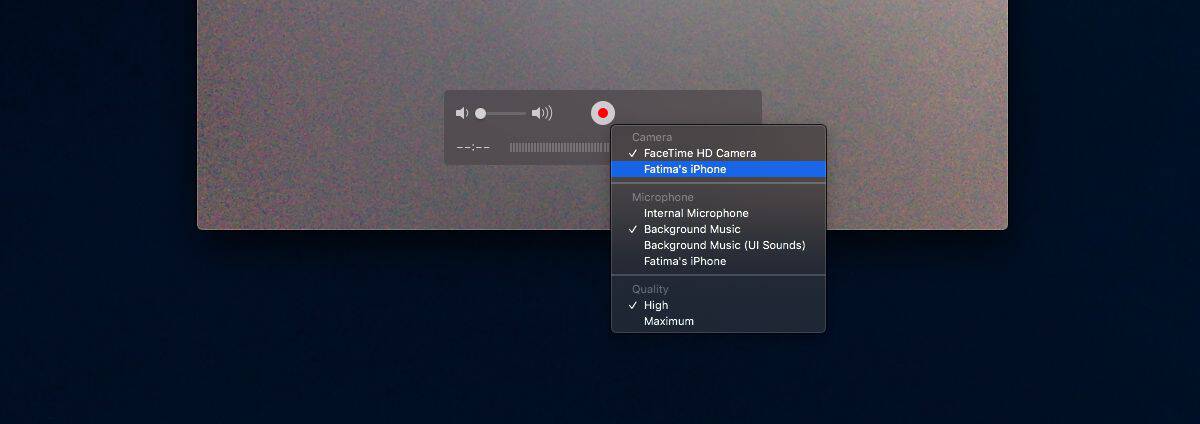
На своєму iPhone запустіть додаток Snapchat і відтворіть історію, яку хочете зберегти.
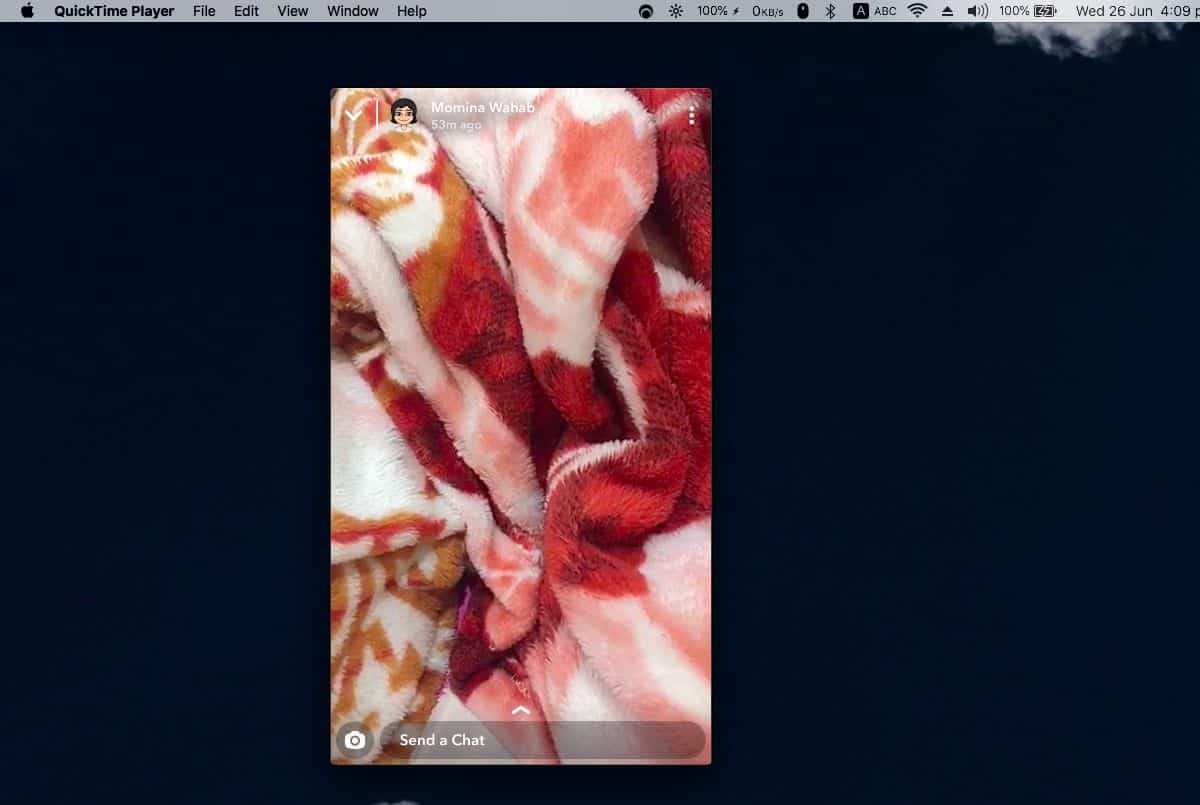
Android - запис на пристрої
В Android є безліч додатків, які дозволяють робити записиваш екран. Якщо ви працюєте з пристроєм під керуванням Android Q, це перша версія Android, яка має вбудовану програму запису екрана. Вперед і використовуйте його для запису екрана та збереження історії Snapchat.
Якщо у вас немає Android Q, і ви хочете робити запис лише на своєму пристрої, дайте
AZ Screen Recorder - No Root спроба.
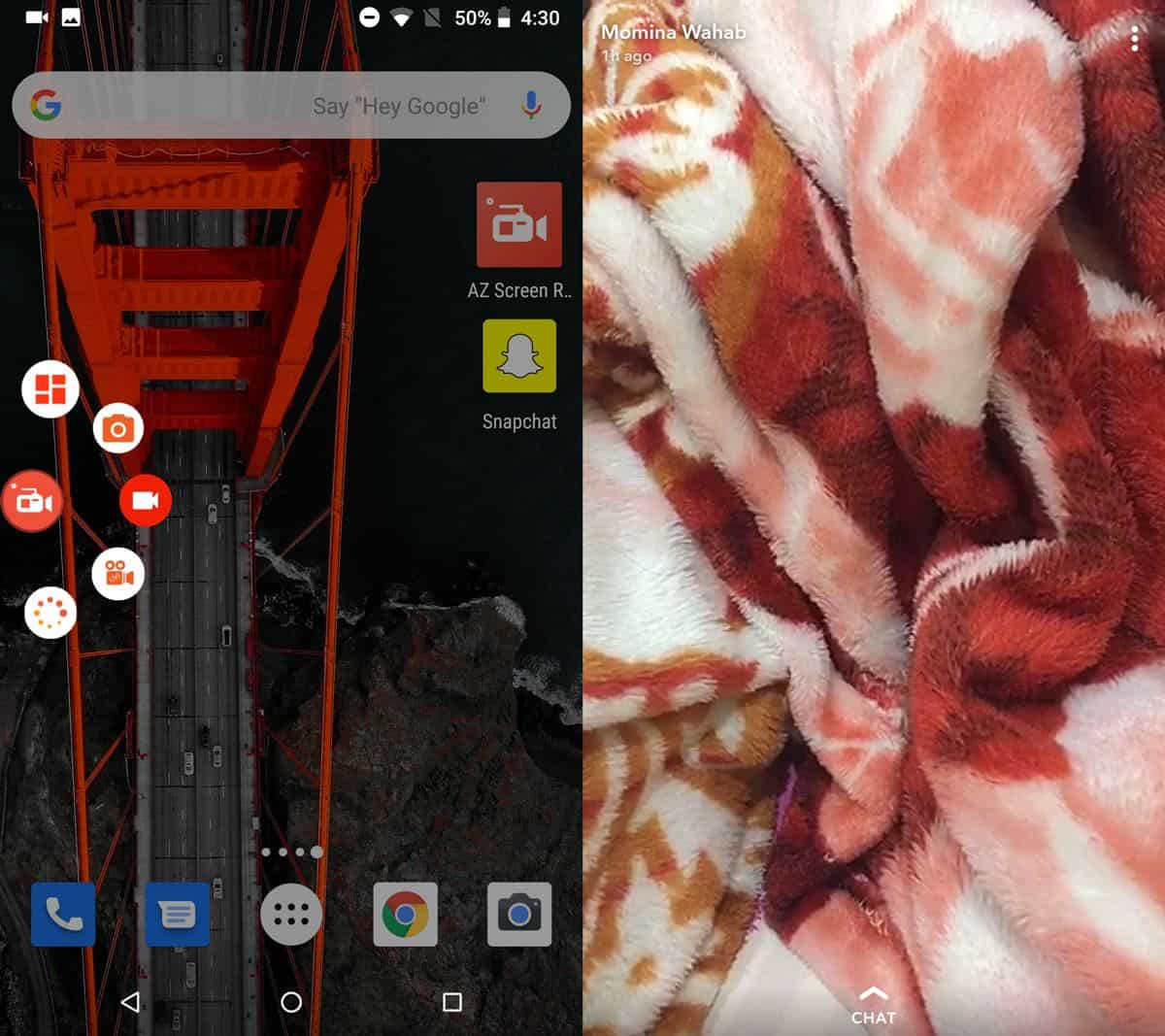
Android - запис із ПК на Windows
Якщо заблокувати пристрій Nexus, ви можете записати своєЕкран Android з ПК під керуванням Windows 10 за допомогою програми Connect. Здається, функція Cast була заблокована на пристроях Nexus, але якщо у вас є щось інше, окрім цього, записувати її з робочого столу дуже просто. Як тільки програма Connect почне дзеркально відображати екран телефону Android, ви можете скористатися будь-яким додатком для запису на екрані або ігровою панеллю, щоб записати його.
Snapchat може визначити, коли зроблено знімок екрана, але він не може виявити, коли додаток було записано.





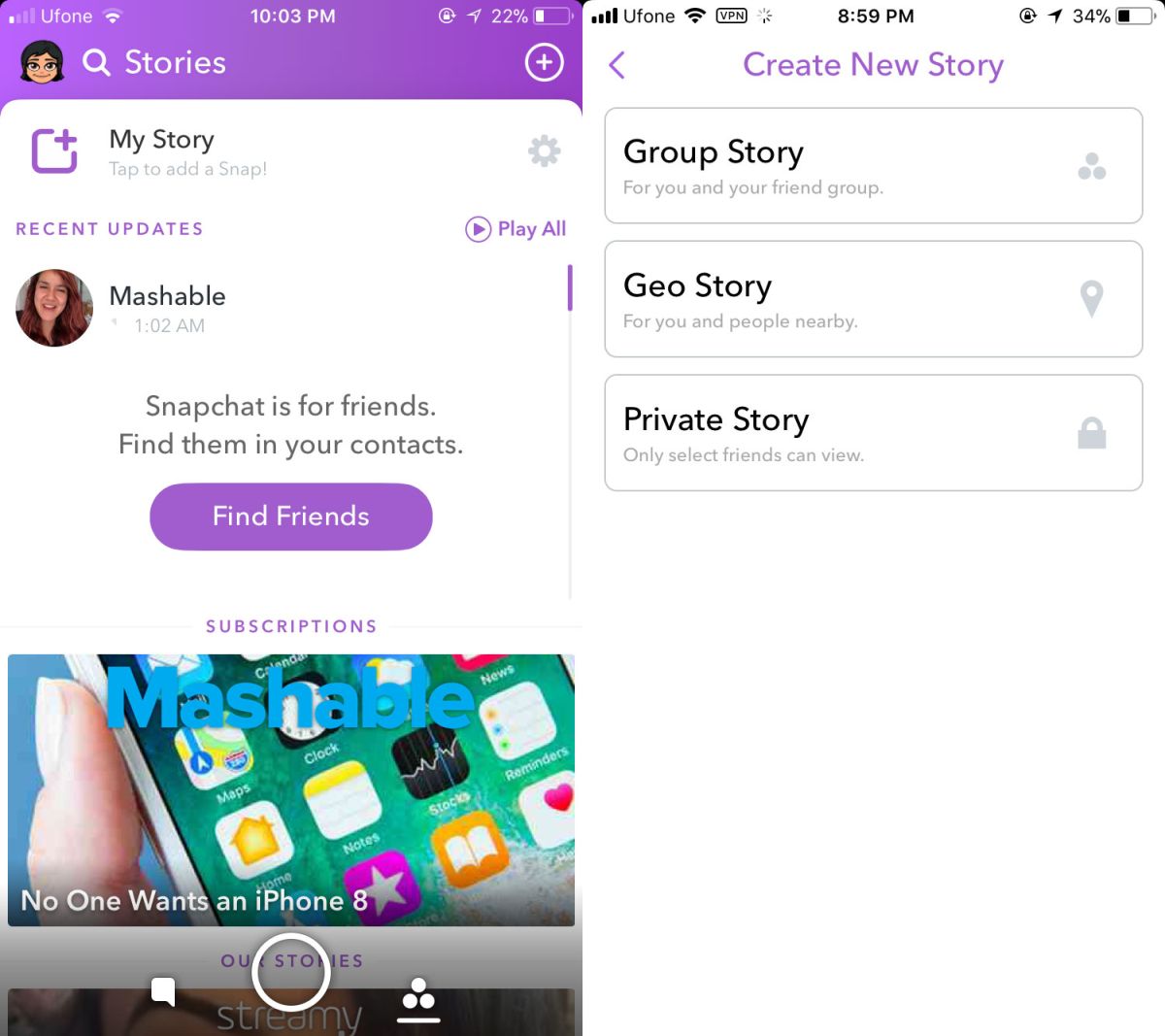







Коментарі